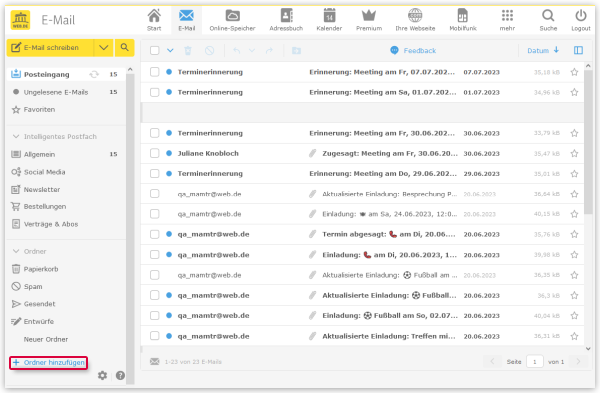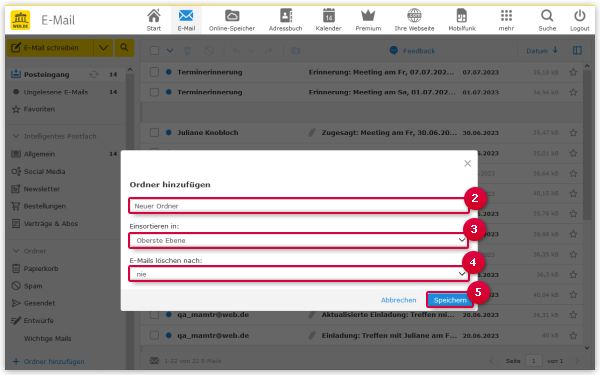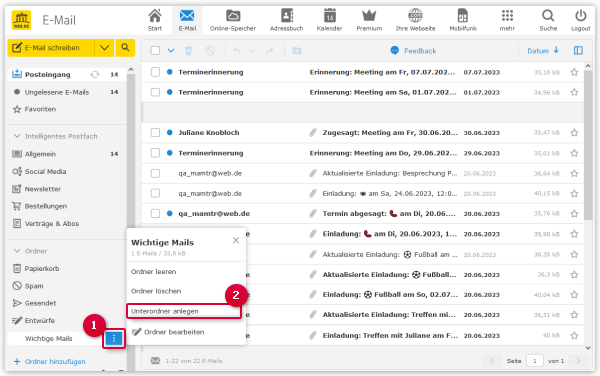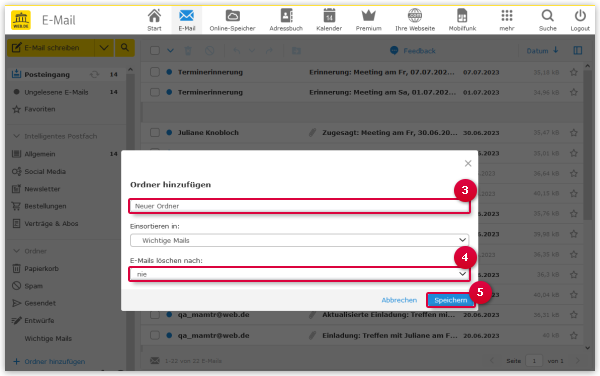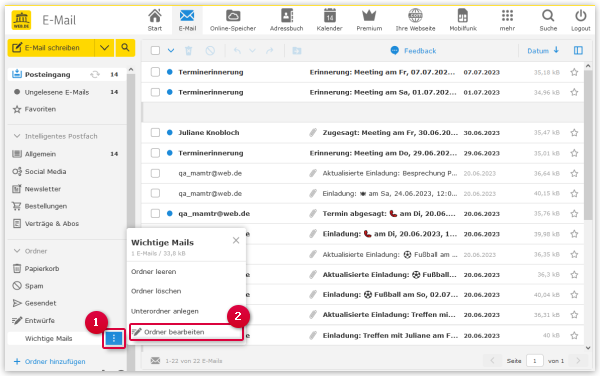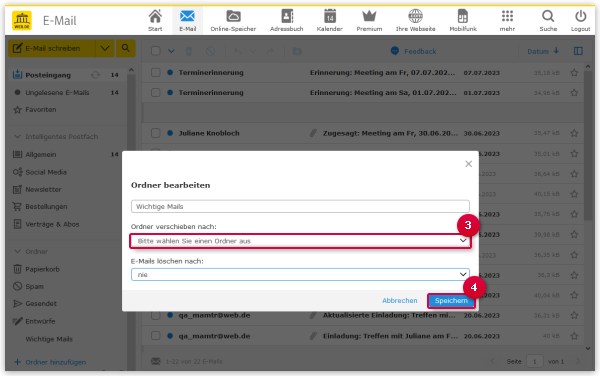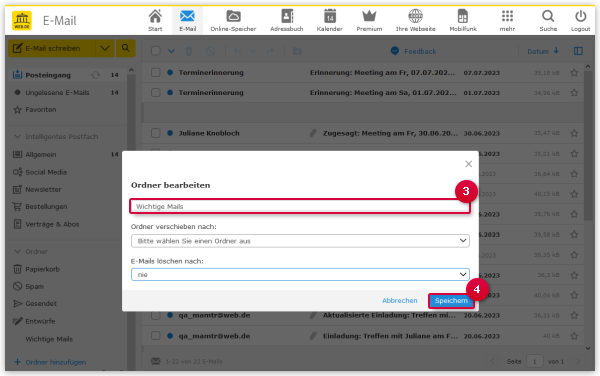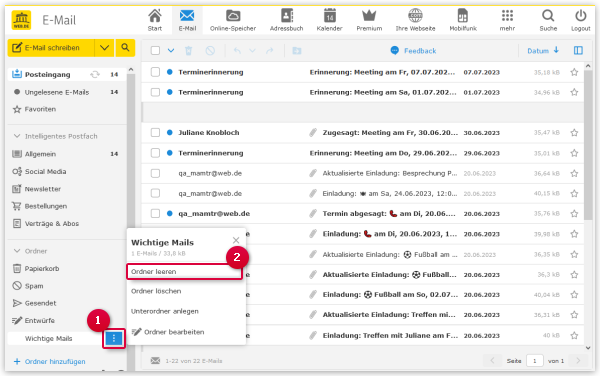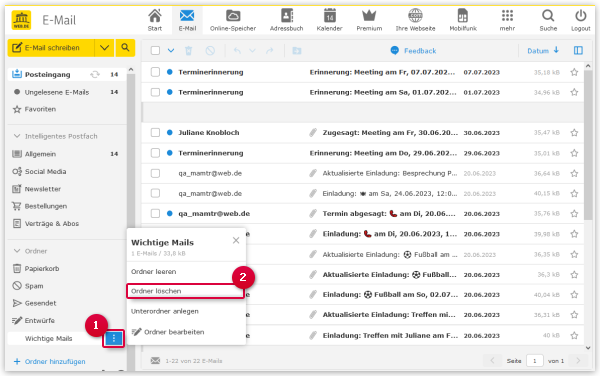Navigation auf-/zuklappen
Ordner verwalten
Sie können neue E-Mail-Ordner anlegen und Unterordner erstellen. Ihre eigenen Ordner lassen sich zudem umbenennen, leeren und bei Bedarf löschen.
So legen Sie einen Ordner an
So legen Sie einen Unterordner an
So sortieren Sie einen Ordner in einen anderen Ordner ein
So benennen Sie einen Ordner um
So leeren Sie einen Ordner
So löschen Sie einen Ordner
Sie können selbst erstellte Ordner löschen. Systemordner wie Posteingang und Papierkorb können nicht entfernt werden.
War dieser Artikel hilfreich?